A Kaspersky Anti-Virus frissítéséhez egy helyi mappából legalább egy internet-hozzáféréssel rendelkező számítógépre és a program 7. verziójára van szükség. Ebben az esetben a termékek verzióinak meg kell egyezniük, így az adatbázisok frissítésének folyamata nem zárul le hibával.
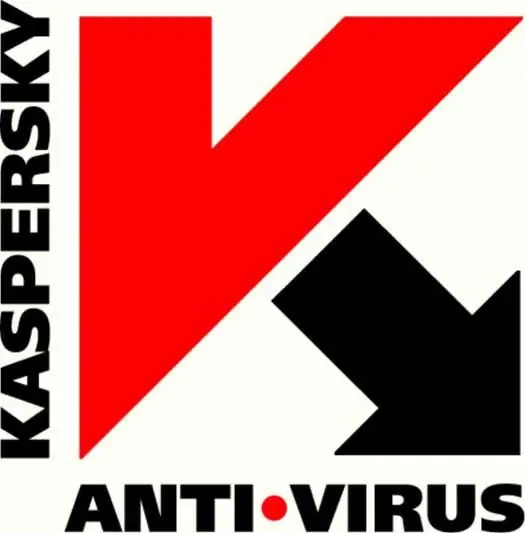
Utasítás
1. lépés
A Kaspersky Anti-Virus frissítése helyi mappából úgy történik, hogy az anti-vírus adatbázisokat és modulokat átadja egy helyi forrásnak. Ha a Kaspersky több példánya van telepítve a hálózatára, mindegyiket frissítheti úgy, hogy továbbítja az adatbázisokat az alkalmazást tartalmazó mappák mindegyikéhez. Ehhez tegye a következőket: konfigurálja az egyik számítógépet a Kaspersky Lab szervereiről történő frissítésre, és hozzon létre egy mappát, ahová a frissítési fájlok telepítésre kerülnek. Megnyitjuk a hozzáférést ehhez a mappához.
2. lépés
Ezután állítsa be az adatbázisok másolásának folyamatát az egyik helyi forráshoz: Nyissa meg a fő programablakot, és kattintson a "Beállítások" gombra. Ezután válassza ki a "Frissítés" elemet, és a jobb oldalon kattintson ismét a "Beállítások" gombra. Most el kell mennünk a Speciális fülre, és engedélyeznünk kell a Másolás mappába nevű opciót. Nekünk marad a mappa elérési útjának megjelenítése és a választás megerősítése. Ezután elkezdjük frissíteni az adatbázisokat.
3. lépés
A különálló vagy a helyi hálózatban lévő számítógépek frissítésének szervezéséhez meg kell nyitnunk a hozzáférést a telepített frissítéseket tartalmazó mappához, vagy közvetlenül a szükséges számítógépekre kell másolnunk ezt a mappát. Mindegyiket egy sablon szerint konfiguráljuk: nyissa meg a fő programablakot, kattintson a "Beállítások" gombra, majd válassza a "Frissítés" lehetőséget, majd kattintson ismét a "Beállítások" gombra. Lépjen a "Forrás frissítése" fülre, ahol törölnie kell a "Kaspersky Lab frissítési kiszolgálók" jelölőnégyzet jelölését. Megnyomjuk a "Hozzáadás" gombot, és kiválasztjuk azt a mappát, ahová továbbítottuk az antivírus adatbázisokat az alkalmazás moduljaival. Megerősítjük a választást és elindítjuk a frissítési folyamatot.
4. lépés
Ez a cikk a Kaspersky Anti-Virus / Kaspersky Internet Security 7.0 verziójának víruskereső adatbázisainak és alkalmazásmoduljainak frissítési folyamatát ismerteti. Más verziók esetében a folyamat kissé más lesz. Ezek a különbségek néhány párbeszédpanel nevében és a "Védelem" szakasz összetevőinek számában rejlenek.






